بسم الله الرحمن الرحيم
اللهم صلى وسلم على افضل خلق الله سيدنا محمد ( صلى الله عليه وسلم )
الحل النهائى
موبايل بطء اليك الحل بالصور - طرق متعددة لحل مشكلة بطء جهاز الموبايل الاندرويد
الجميع الان يعانى ويشتكى من بطء تليفونه المحمول ( الموبايل - الجوال )
التى تصل اللى تهنيج الجهاز وتوقفه وعدم الاستجابه لاى اوامر او اعاده تشغيله تلقائى من النظام
اليكم طرق متعدى لتحسين اداء جهازك المحمول ( الموبايل - الجوال )
الطريقة الاولى : من خبراء ومساعدة مركز خدمه جوجل support.google.com
تسريع أداء جهاز Android بطيء
حاوِل تنفيذ الخطوات التالية إذا كان هاتفك يواجه أيًا من هذه المشاكل:
- يعمل ببطء شديد.
- يتأخر في التنفيذ.
- تستغرق الاستجابة وقتًا طويلاً.
بعد كل خطوة، أعِد تشغيل الهاتف لمعرفة ما إذا تم إصلاح المشكلة أم لا.
ملاحظة: تنطبق بعض هذه الخطوات على الإصدار 8.0 من نظام Android والإصدارات الأحدث فقط. تعرّف على طريقة التحقق من إصدار نظام Android على جهازك.
تحديد المشاكل المتسببة في بطء اتصالك بالإنترنت وحلّها
- تحقق من إعدادات الاتصال والشبكة. تعرّف على كيفية الاتصال بالإنترنت.
- في حال استمرار مشاكل الاتصال بالإنترنت، يُرجى التواصل مع مشرف الشبكة أو مزوّد خدمة الإنترنت أو مشغّل شبكة الجوّال.
تحديد المشاكل المتسببة في بطء هاتفك وحلّها
إعادة تشغيل الهاتف
التحقّق للبحث عن تحديثات Android
التحقق من مساحة التخزين
تحديد المشاكل المتسببة في بطء هاتفك بسبب التطبيقات وحلّها
التحقّق للبحث عن تحديثات للتطبيقات
إغلاق التطبيقات التي لا تستخدمها
التحقق من تسبُّب تطبيق في حدوث المشكلة
الخطوات المتقدمة لتحديد المشاكل وحلّها
يمكنك إعادة ضبط هاتفك حسب إعدادات المصنع
الاتصال بالشركة المصنّعة للجهاز
الطريقة الثانية : لذا إليك 9 نصائح لتجاوز مشكلة بطء هواتف أندرويد من موقع aitnews.com
أغلق التطبيقات
لذا اعمل على إغلاق التطبيقات التي لا تستخدمها في الوقت الحالي، واكتفي بتشغيل التطبيقات التي تحتاجها وذلك حتى تقلل من استهلاك ذاكرة الوصول العشوائي.
أعد تشغيل الجهاز
عندما تتصل بالشركة المزودة لخدمة الإنترنت لإبلاغهم عن مشكلة لديك في الاتصال، فإن الرد المباشر هو “عليك إعادة تشغيل الراوتر” وهي بلا شك مسألة يقوم الجميع بفعلها قبل إجراء الاتصال أصلاً.
لكن إن كنت تعتقد إن إعادة تشغيل هاتفك الذكي هي مسألة عديمة الفائدة كما هو الحال مع الراوتر، فعليك إعادة النظر في ذلك.
فإعادة تشغيل الهاتف من شأنها تحديث الذاكرة وإعادة تحميل نظام التشغيل وعلاج بعض المشاكل خصوصاً التي تسبب لك البطء المفاجئ.
افحص سرعة الإنترنت
في الحقيقة فإننا نقوم بأغلب المهام على الهاتف الذكي أو الحاسب اللوحي بالاعتماد على الإنترنت، مثل تصفح الويب والشبكات الاجتماعية واستخدام تطبيقات التواصل الفوري ومشاهدة الفيديوهات وغيرها.
لذا فإن وجود بطء في سرعة الاتصال بالإنترنت يؤثر على تجربة استخدام الهاتف الذكي بشكل سلبي، ويسبب إبطاء لعمل التطبيقات.
لذا تأكد من أن اتصالك بالإنترنت يعمل بشكل طبيعي، وذلك من خلال الاعتماد على التطبيقات المتخصصة في فحص سرعة الإنترنت مثل تطبيق Speedtest أو تطبيق fast.
عطل الويدجت
إن قمت بالخطوات السابقة ولا تزال المشكلة قائمة لديك فتأكد من عدم تنزيلك للكثير من تطبيقات الويدجت widget فهذه التطبيقات على الرغم من فائدتها إلا أن البعض منها يسبب بطء هواتف أندرويد خصوصاً الهواتف متوسطة المواصفات.
لذلك إن كنت تمتلك عدة تطبيقات ويدجت فحاول التقليل منها عبر إلغاء تثبيتها والاكتفاء بالويدجت الضرورية فقط.
تأكد من التحديث لآخر إصدار
بلا شك فإن العمل بإصدار قديم من نظام تشغيل أندرويد سيؤثر سلبياً على الهاتف من حيث الأداء، لذلك احرص على تحديث نظام التشغيل لآخر إصدار متاح وذلك لمساعدتك على إدارة موارد الهاتف بشكل أفضل.
لا تنسى أيضاً القيام بتحديث التطبيقات إلى آخر إصدار وعدم الاعتماد على إصدارات قديمة للغاية من التطبيقات.
عطل تطبيقات Bloatware
التطبيقات المثبتة مسبقاً المعروفة باسم Bloatware والتي تقوم الشركة المصنعة للهاتف بتنزيلها مسبقاً مع نظام التشغيل تعتبر من العوامل التي تستهلك موارد الجهاز.
وعلى الرغم من أن بعض هذه التطبيقات قد تفيد المستخدم بالفعل إلا أن كثرتها في بعض الأحيان خصوصاً في هواتف سامسونج يؤثر على تجربة الاستخدام.
وللأسف قد لا يكون من الممكن إلغاء تثبيت هذه التطبيقات على جميع الهواتف دون الحاجة إلى روت، لكن يُمكنك على الأقل تعطيل هذه التطبيقات وإيقافها من استنزاف الذاكرة.
عطل الخلفيات الحية
تتوفر الكثير من التطبيقات على متجر جوجل بلاي والتي تقدم تطبيقات حية مميزة، لكن المشكلة مع هذه التطبيقات أنها تستنزف البطارية إضافة إلى الذاكرة وقد تسبب بطء الهاتف في بعض الأحيان.
لذا إن كنت تعتمد على خلفيات حية ولاحظت وجود مشاكل أو بطء في الأداء فحاول الاستغناء عن هذه الخلفيات بخلفية ثابتة بدلاً منها.
احذف الذاكرة المؤقتة
ذاكرة التخزين المؤقت “الكاش” يُمكن أن تسبب فعلاً في بطء هواتف أندرويد نظراً لتسبب بعض الملفات المؤقتة أو التالفة التي لم تعد تستخدمها بمشاكل معينة.
لذا من الجيد أن تقوم بحذف ذاكرة التخزين المؤقت وهي خطوة من شأنها المساعدة في تحسين الأداء، ويُمكنك القيام بذلك من خلال الخيارات الموجودة في إعدادات التطبيقات.
استعادة الضبط
لم تفلح كل الخطوات السابقة في حل المشكلة، إذن عليك الانتقال إلى خطوة أكثر تقدماً والقيام بإعادة ضبط المصنع وهي خطوة من شأنها إرجاع الهاتف إلى حالته الأساسية التي كان عليها عند شرائه للمرة الأولى، وبالتالي فإن أي مشاكل ظهرت لك أثناء استخدام الهاتف قد تتلاشى تماماً بعد الانتهاء من هذه الخطوة.
أخيراً، لو قمت بإجراء ضبط المصنع ولا زلت تشعر أن الهاتف بطيء نوعاً ما فهذا يعني أنك تعتمد على هاتف قديم، وربما قد حان الوقت فعلاً للترقية إلى هاتف أحدث قليلاً يُمكنه التعامل مع التطبيقات الحديثة بشكل أفضل.
الطريقة الثالثة : طرق تسريع الأندرويد بدون برامج من موقع eskchat.com
أولا: عن طريق سرعة المعالج
ثانياً: طريقة تنظيف الهاتف من المخلفات
ثالثاً: حذف البرامج الغير مهمة فى الجهاز
رابعاً: حدد مقياس الحركة ومدة التشغيل
خامساً: أعد تشغيل الجهاز
سادساً: أغلق التطبيقات الغير ضرورية
سابعاً: استعادة ضبط المصنع
أولا عن طريق سرعة المعالج
1- اكتب الكود التالى في قائمة الاتصال *#9900#
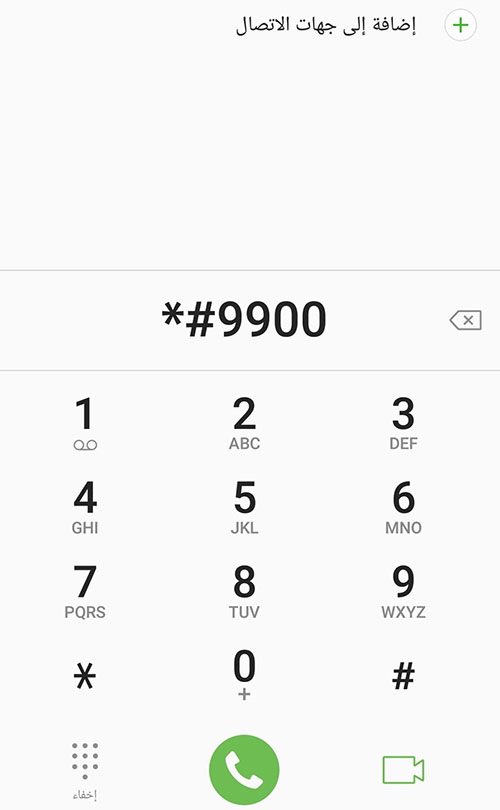
2- ستظهر لك قائمة اضغط على DEBUG LEVEL DISALED\ LOW
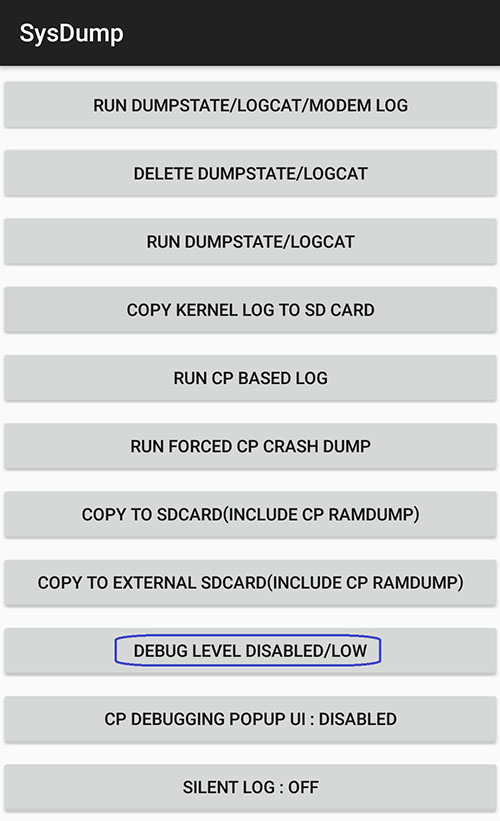
3- ستجد نافذة بها ثلاث خيارات فيتم اختيار الخيار الأوسط MID وتحدد هذا الخيار وفقا لبطىء جهازك .
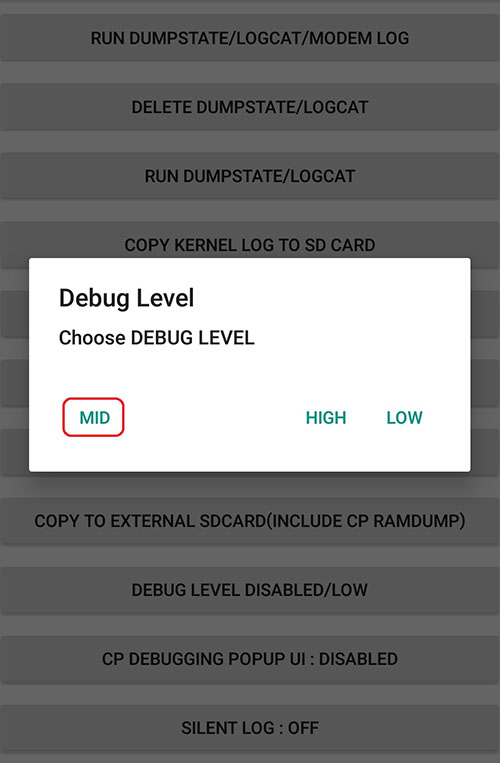
ثانيا طريقة تنظيف الهاتف من المخلفات
1- اذهب الى الضبط ثم اضغط على صيانة الجهاز وفى بعض الأجهزة الأخرى ستجد التحزين مباشرة .
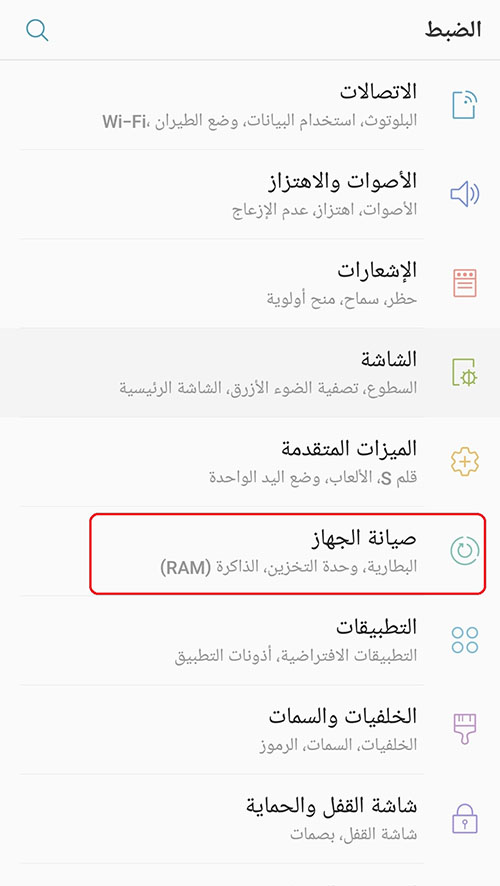
2- اضغط على مكان التخزين في الأسفل .
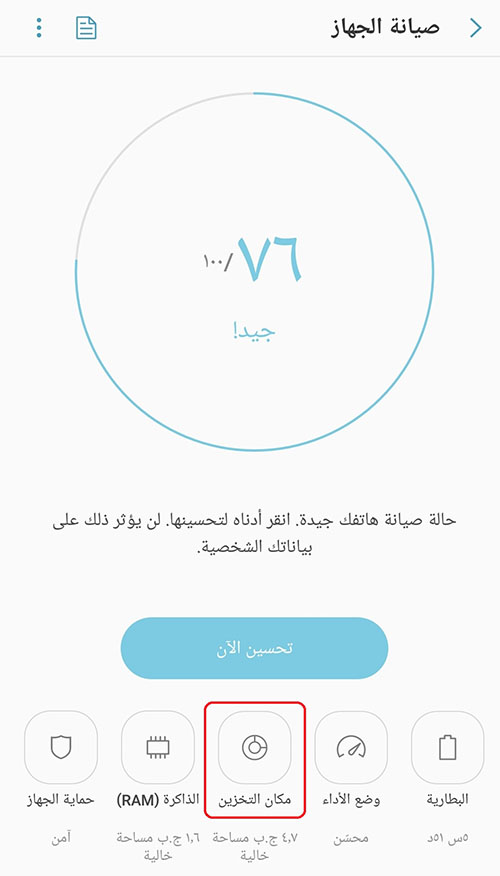
3- اضغط على مسح الآن .
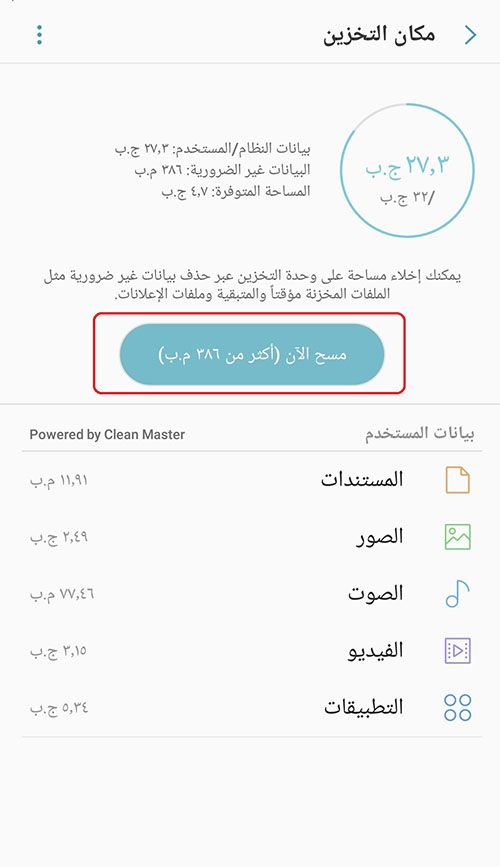
4- ثم ارجع مرة أخرى للقائمة السابقة واختر الذاكرة RAM
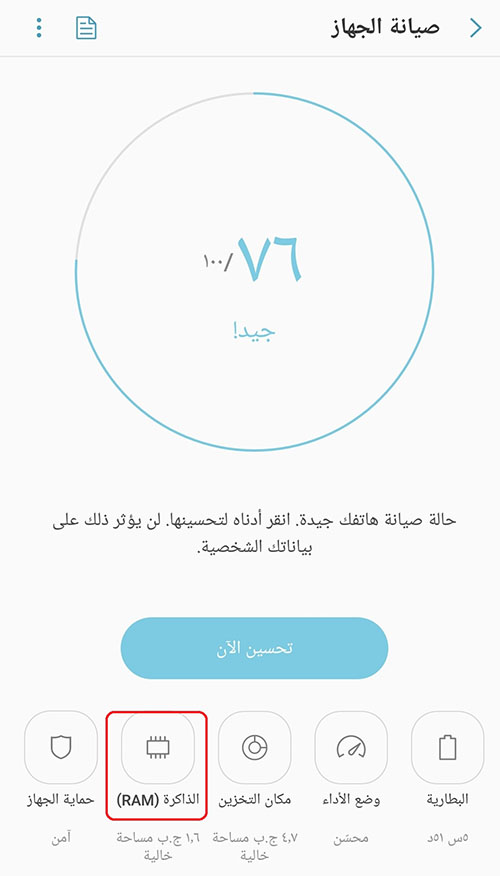
5- اضغط على مسح الآن .
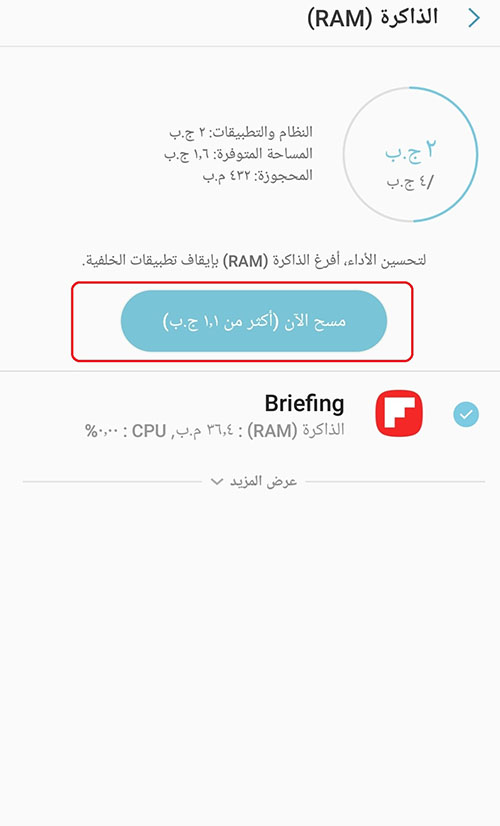
ثالثا حذف البرامج الغير مهمة فى الجهاز
1- اذهب الى الضبط ومن ثم الى التطبيقات
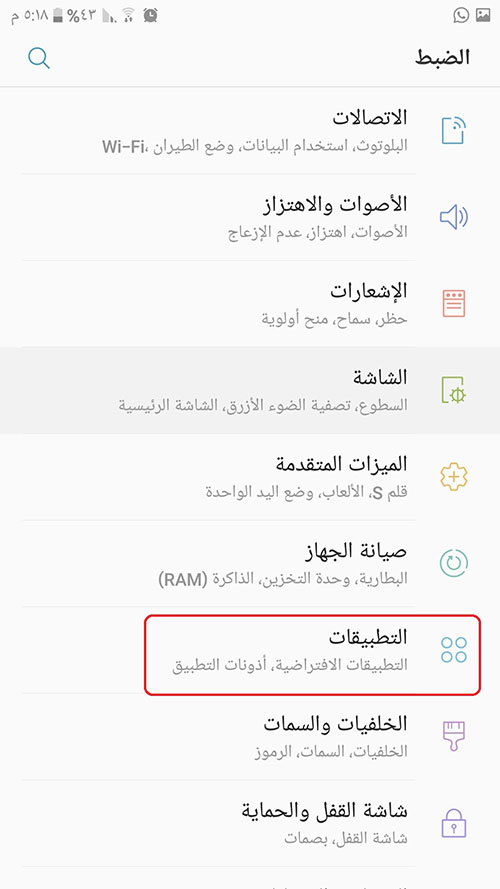
2- ستحدد الكل ومن ثم تضغط على التطبيق المراد حذفه
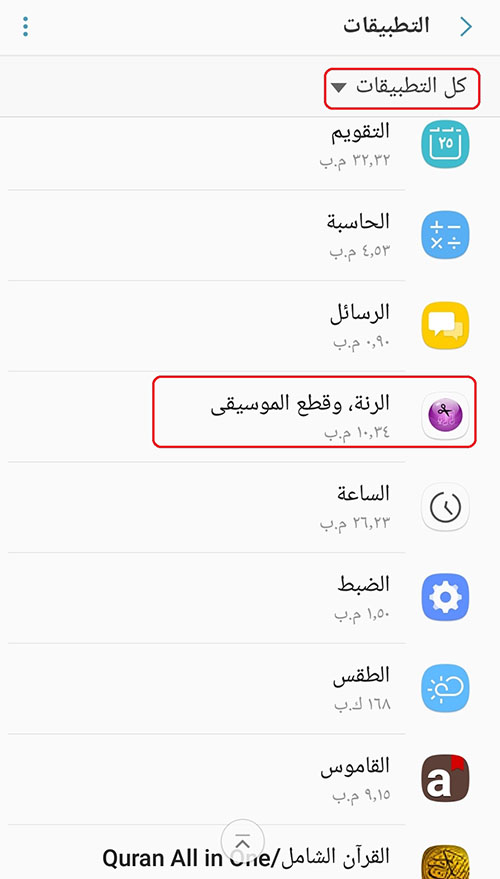
3- اضغط على الغاء التثبيت .
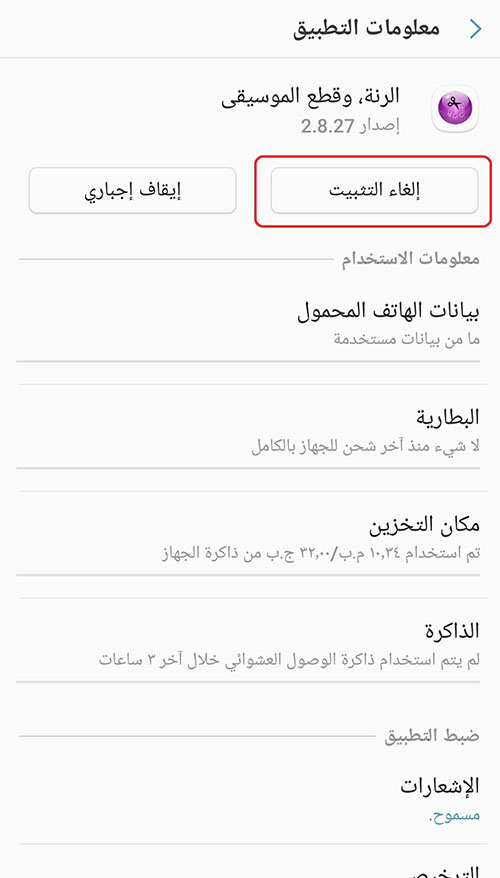
رابعا حدد مقياس الحركة ومدة التشغيل
1- اذهب الى الضبط ثم اضغط على حول الجهاز فى الاسفل
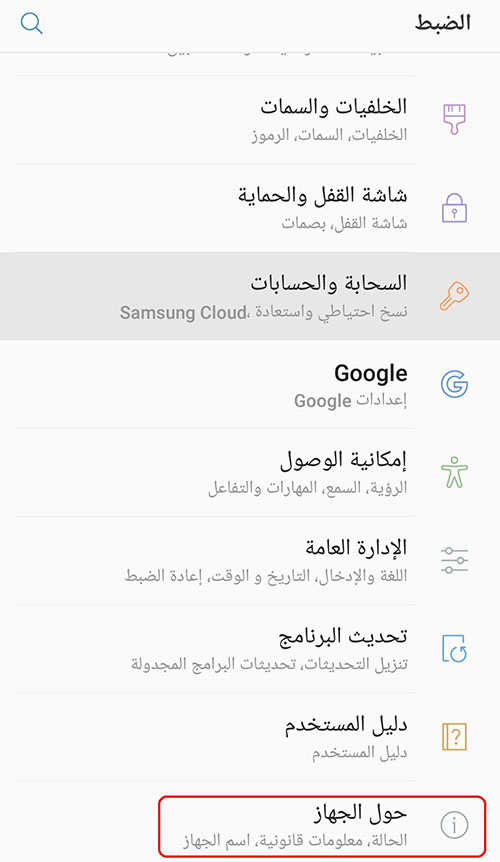
2- قم بالضغط على معلومات حول البرنامج
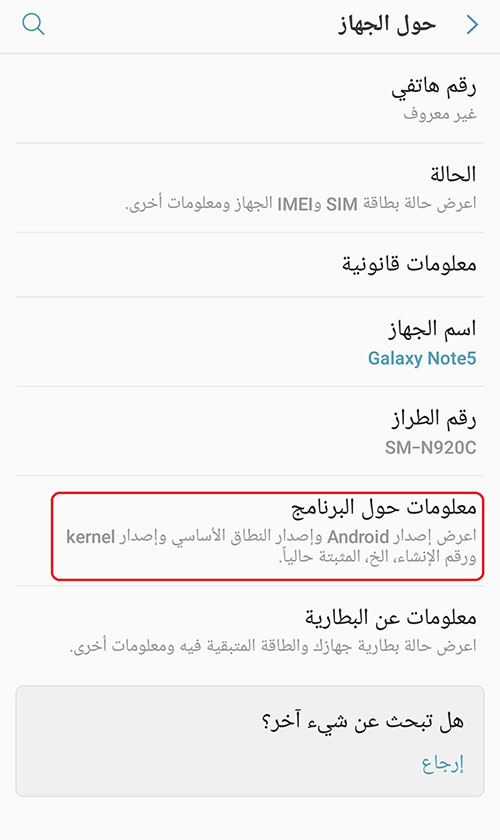
3- قم بالضغط خمس مرات متتالية على رقم الإصدار سيكتب لك تم تفعيل المطور
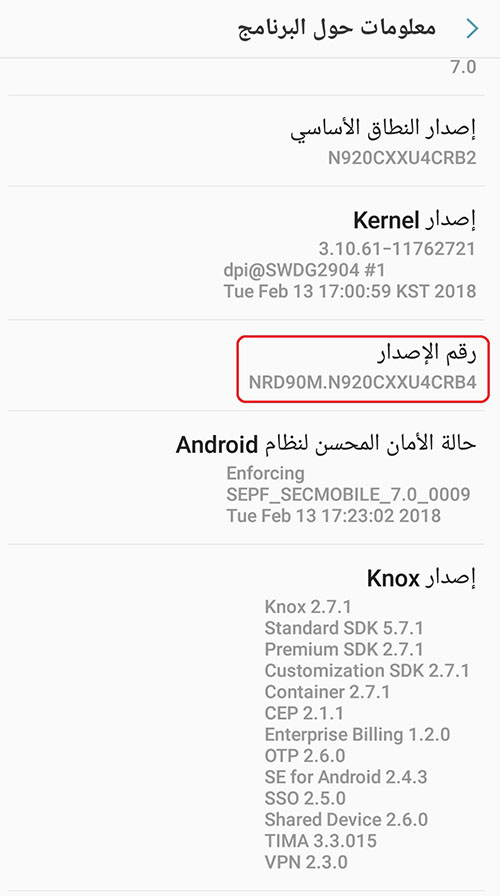
4- ستعود مرة أخرى الى قائمة الضبط وتذهب الى خيارات المطور .
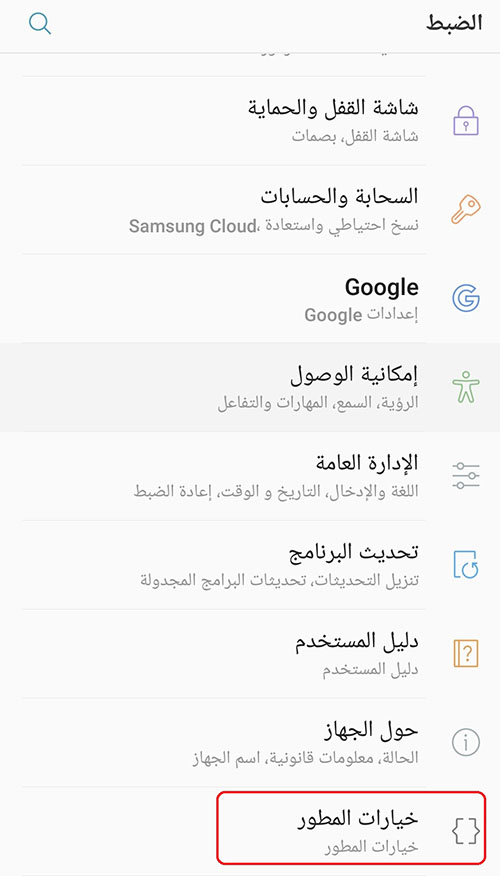
5- اضغط على تصحيح وضع USB .
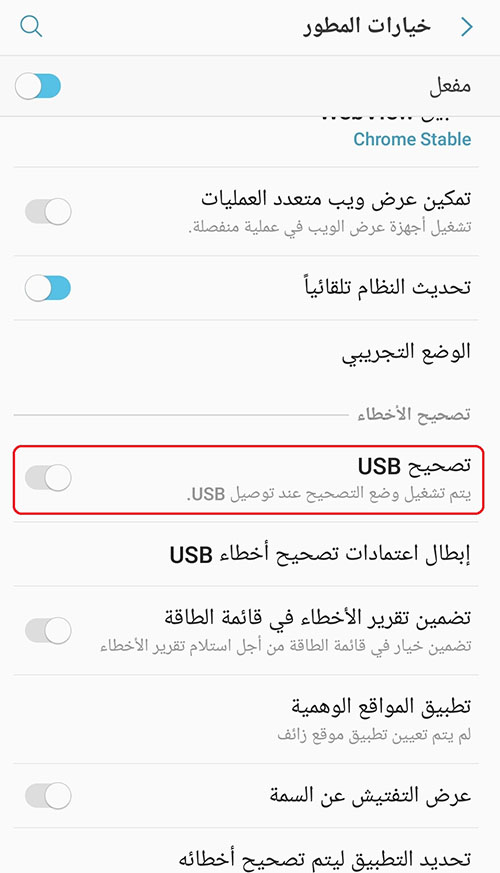
6- ستظهر لك قائمة اضغط على موافق .
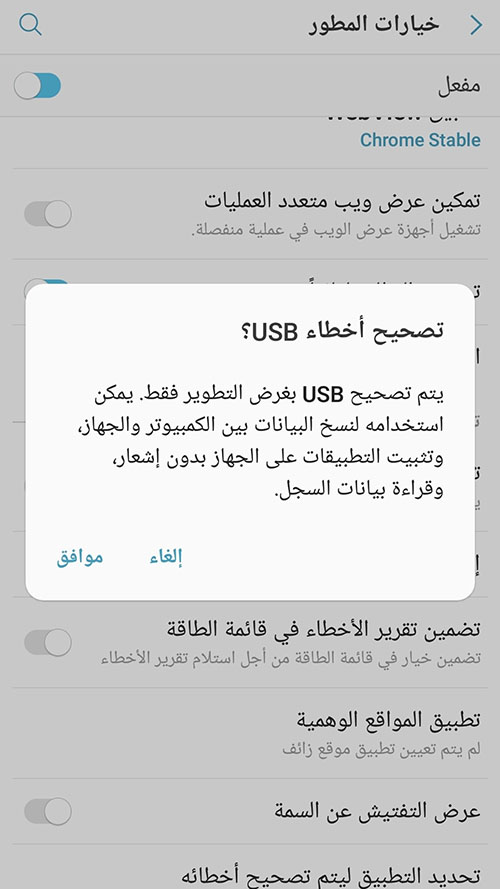
7- انزل الى أسفل القائمة عند مقياس حركة الإطار، ومقياس حركة النقل ، ومقياس مدة تشغيل رسام الرسوم المتحركة
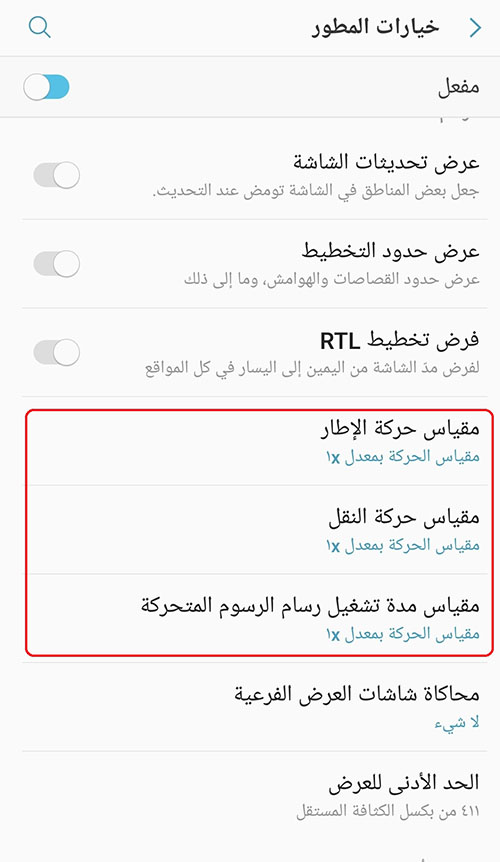
8- قم بتعديلهم جميعا الى مقياس الحركة بمعدل .5×
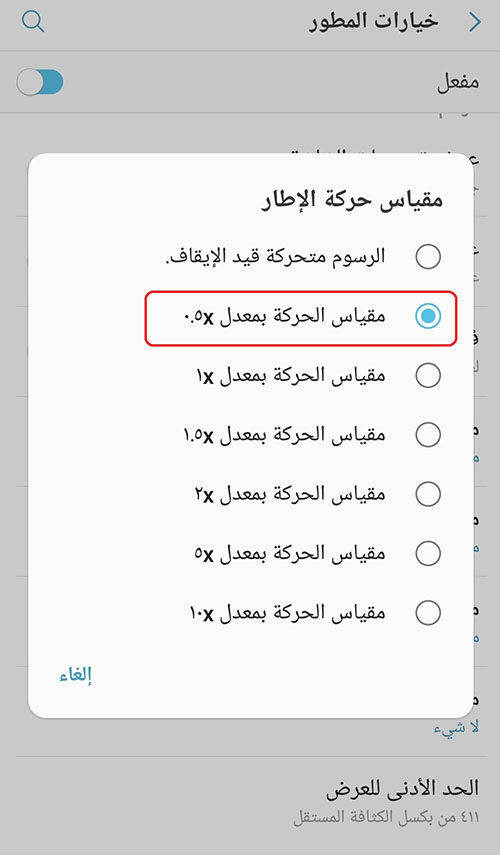
خامسا أعد تشغيل الجهاز
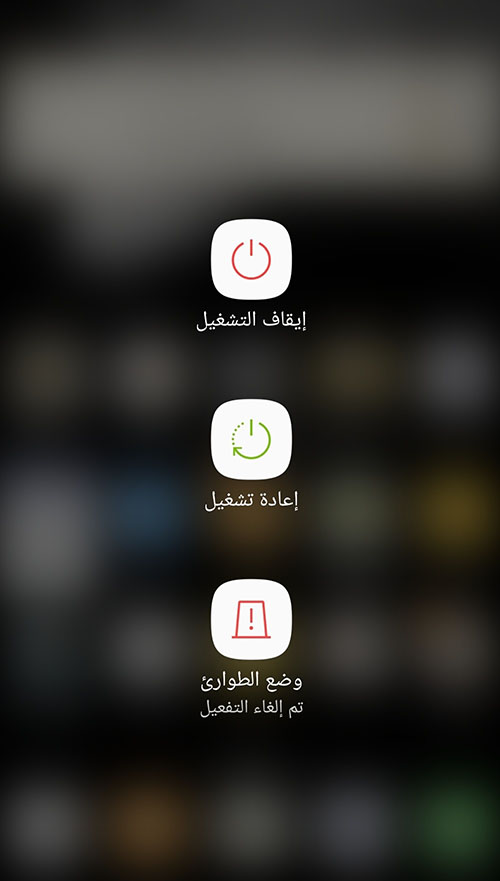
قم بإعادة تشغيل الهاتف فهى مسألة ذات أهمية على عكس ما يعتقد البعض، فهى تقوم بعملية تحديث للذاكرة وتعمل على تحميل نظام التشغيل وعلاج بعض المشاكل.
سادسا أغلق التطبيقات الغير ضرورية
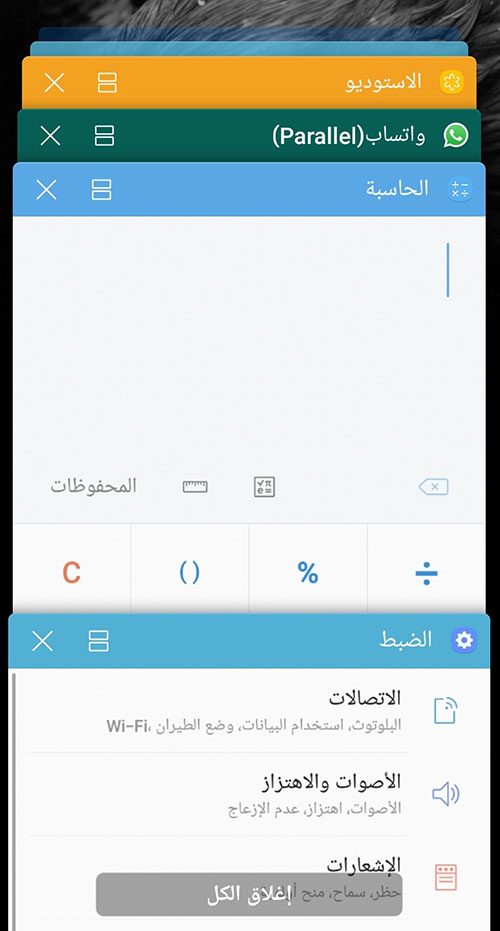
تعانى بعد الأجهزة من بطء عند ترك العديد من التطبيقات مفتوحة، واكتفي بتشغيل التطبيقات التي تحتاجها وذلك حتى تقلل من استهلاك ذاكرة الوصول العشوائي لذا اعمل على إغلاق التطبيقات التي لا تستخدمها في الوقت الحالي،
سابعا استعادة ضبط المصنع
في حالة أنك قمت بهذه الخطوات السابقة ولم تفلح في حل المشكلة، فعليك الانتقال إلى خطوة أكثر فعالية وهى القيام بإعادة ضبط المصنع.
هذه الخطوة من شأنها مسح كل محتويات الجهاز وعودته إلى حالته الأساسية التي كان عليها عند شراءه أول مرة.
وبالتالي فإن أي مشاكل ظهرت لك أثناء استخدام الهاتف قد تتلاشى تماماً بعد الانتهاء من هذه الخطوة.
….
طرق تسريع الأندرويد بدون برامج، حل مشكلة البطئ في هواتف الأندرويد
حل مشكلة بطئ النت في الاندرويد، حل مشكلة بطئ اليوتيوب في الاندرويد
النت بطئ على الموبايل، حل مشكلة بطئ النت بدون برامج، هاتفي ثقيل جدا
تسريع الاندرويد بدون برامج، حل مشكلة بطئ التاتش، طرق لتسريع أندرويد
تسريع الاندرويد بالروت، كود تسريع الاندرويد، تسريع الهاتف والانترنت، تسريع الهاتف بدون برامج




